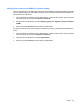Laptop User Guide - Windows 7
Používanie indikátora batérie
Indikátor batérie je umiestnený na paneli úloh v oblasti oznámení úplne vpravo. Indikátor batérie
umožňuje rýchly prístup k nastaveniam napájania, prezerať zostávajúci stav nabitia a vybrať iný plán
napájania.
●
Percentá zostávajúceho stavu nabitia batérie a aktuálneho plánu napájania zobrazíte posunutím
ukazovateľa nad ikonu indikátora batérie.
●
Na zmenu plánu napájania alebo získanie prístupu k možnostiam napájania kliknite na ikonu
indikátora batérie a potom v zozname vyberte príslušnú položku.
Iná ikona indikátora batérie indikuje, či je počítač napájaný z batérie alebo z externého zdroja napájania.
Táto ikona tiež zobrazuje hlásenie, keď batéria dosiahne nízku, kritickú alebo rezervnú úroveň nabitia.
Postup skrytia alebo zobrazenia ikony indikátora batérie:
1. Kliknite pravým tlačidlom myši na ikonu Zobraziť skryté ikony (šípka na ľavej strane oblasti
oznámení).
2. Kliknite na položku Prispôsobiť ikony oznámení.
3. V časti Správania vyberte položku Zobraziť ikony a oznámenia pre ikonu napájania.
4. Kliknite na tlačidlo OK.
Používanie plánov napájania
Plán napájania je súbor systémových nastavení, ktoré rozhodujú, ako počítač využíva energiu. Plán
napájania pomáha šetriť energiu a maximalizovať výkon.
Nastavenia plánu napájania môžete zmeniť alebo si vytvoriť svoj vlastný plán napájania.
Prezeranie aktuálneho plánu napájania
▲
Kliknite na ikonu ukazovateľa napájania v oblasti oznámení úplne vpravo na paneli úloh.
– alebo –
Vyberte položku Štart > Ovládací panel > Systém a zabezpečenie > Možnosti napájania.
Výber iného plánu napájania
▲
Kliknite na ikonu indikátora batérie v oblasti panela úloh s upozorneniami a potom vyberte plán
napájania zo zoznamu.
– alebo –
Vyberte položku Štart > Ovládací panel > Systém a zabezpečenie > Možnosti napájania
a potom vyberte plán napájania v zozname.
Nastavenie možností napájania 49